win7系统插上usb设备没有反应怎么办?教你解决win7的usb没有反应
更新时间:2020-11-12 13:54:17 来源:雨林木风官网 游览量: 95 次
相信很多用户都遇到过在win7系统上插入usb设备,比如U盘,电脑没有反应的情况。很多用户就认为这是usb接口没反应,其实一般不是接口的问题,是win7系统上usb的驱动或者是别的一些设置问题。下面我们就来教你解决win7的usb没有反应。
方法1:
1.首先,在桌面上找到“我的电脑”并右键单击,然后在第二个列表中找到“属性”并单击。
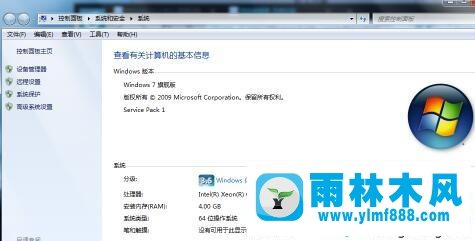
2.打开属性窗口后,选择高级系统设置,依次找到按钮硬件和设备管理器。右键单击设备管理器按钮。
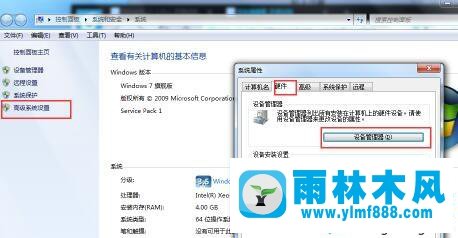
3.打开设备管理器窗口后,依次找到“通用串行总线控制器”和“USBBrouchub”,右键单击“USBBrouchub”。
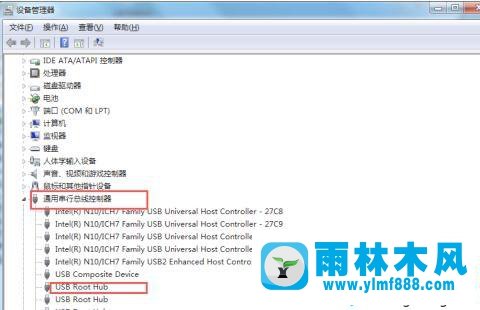
4.右键点击“UsBRootHub”,选择“电源管理”,去掉“允许电脑关闭本设备省电”前的勾号,点击下面的“确定”按钮。然后回去重启电脑。

方法2:
1.首先打开设备管理器,找到“通用串行总线控制器”,然后单击“打开”。
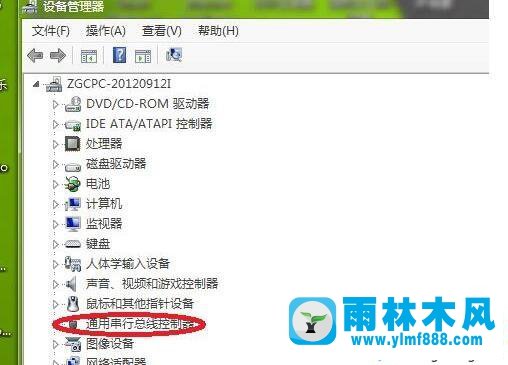
2.找到对应的USB接口(如果不知道是哪些USB接口,可以选择逐个尝试),找到后右击“卸载”按钮。
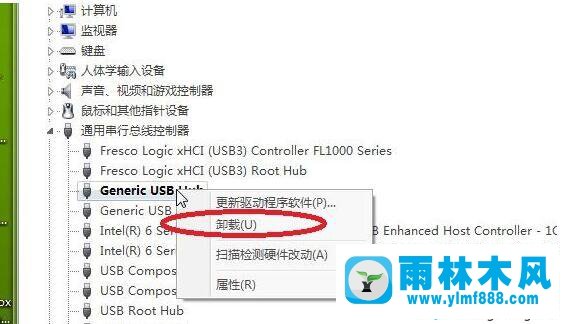
3.点击“卸载”按钮后,鼠标底部的红灯会熄灭,然后返回重启电脑。
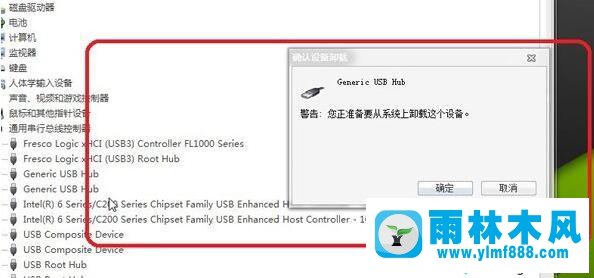
以上图文详细教你解决win7的usb没有反应。希望本教程的内容能对大家有所帮助!
本文来自雨林木风www.ylmf888.com 如需转载请注明!
相关推荐
- Win7系统uac关闭方法是怎样的10-15
- win7右下角小喇叭图标不见了在哪找09-15
- win10系统不能设置屏保,按钮是灰色04-29
- 雨林木风win7修复文件丢失的方法教03-02
- 雨林木风Win10系统桌面空白怎么办11-21
- 怎么快速复制win7注册表10-12
- XP系统查看PID列怎么添加09-20
- 如何删除Win7系统中过期驱动程序设09-29
- XP系统辅助功能选项在什么地方09-19
- 雨林木风教你win10系统同步的设置方11-18
- 雨林木风win7精简版自动删除打印机03-13
- Win7系统中的磁盘自动播放如何进行01-03
- Win7系统安装Solidworks报错1903、1603该04-25
- Win10系统可以登录QQ却无法打开网页12-24
- win7怎么设置拔下U盘之后不用安全删04-16
- Win7系统的硬盘坏道如何进行修复10-15
热门常见问题
最新系统下载
-
 雨林木风 GHOST Win10 2004 64位 精简版 V2021.07 2021-07-01
雨林木风 GHOST Win10 2004 64位 精简版 V2021.07 2021-07-01
-
 雨林木风 GHOST Win10 2004 64位 周年纪念版V2021.06 2021-06-02
雨林木风 GHOST Win10 2004 64位 周年纪念版V2021.06 2021-06-02
-
 雨林木风 GHOST Win10 64位专业版(版本2004) V2021.05 2021-05-07
雨林木风 GHOST Win10 64位专业版(版本2004) V2021.05 2021-05-07
-
 雨林木风 GHOST Win10 1909 64位 官方纯净版V2021.04 2021-04-06
雨林木风 GHOST Win10 1909 64位 官方纯净版V2021.04 2021-04-06
-
 雨林木风Ghost Win10 2004(专业版)V2021.03 2021-02-28
雨林木风Ghost Win10 2004(专业版)V2021.03 2021-02-28
-
 雨林木风 GHOST Win10 2004 64位 精简版 V2021.01 2020-12-21
雨林木风 GHOST Win10 2004 64位 精简版 V2021.01 2020-12-21
-
 雨林木风 GHOST Win10 64位 快速装机版 V2020.12 2020-11-27
雨林木风 GHOST Win10 64位 快速装机版 V2020.12 2020-11-27
-
 雨林木风 GHOST Win10 64位 官方纯净版 V2020.11 2020-10-28
雨林木风 GHOST Win10 64位 官方纯净版 V2020.11 2020-10-28

